```html
电脑控制手机的软件有哪些?
市面上能把手机“搬”到电脑屏幕上的工具不少,但真正稳定、免费、功能全的其实就那几款。下面按使用场景给你列一份清单,并标出各自的**亮点**与**坑点**。
1. 免费开源派:Scrcpy
- **亮点**:完全免费、无广告、延迟低(30ms以内)、支持Linux/Windows/macOS
- **坑点**:命令行启动,新手需要适应;部分品牌手机需手动开启USB调试
2. 傻瓜式操作派:ApowerMirror
- **亮点**:一键无线投屏、支持键盘映射、可录屏
- **坑点**:免费版有水印,高清模式需付费
3. 远程办公派:TeamViewer QuickSupport
- **亮点**:跨 *** 远程控制、文件双向传输、支持语音通话
- **坑点**:个人版偶尔会被误判商用导致断线
4. 游戏玩家专属:TC Games
- **亮点**:专为手游优化,键鼠映射模板丰富,帧率可达90fps
- **坑点**:安装包较大(500MB+),部分杀毒软件会误报
电脑控制手机怎么操作?
不同软件步骤大同小异,这里用**Scrcpy**和**ApowerMirror**举例,手把手教你从零开始。
Scrcpy有线连接全流程
- 手机端:设置→关于手机→连续点击“版本号”7次→返回→开发者选项→打开**USB调试**
- 电脑端:下载Scrcpy压缩包→解压到任意文件夹→双击scrcpy.exe
- 首次连接会弹出“允许USB调试”提示→勾选**始终允许**→完成
ApowerMirror无线连接避坑指南
- 确保电脑和手机连**同一个Wi-Fi**(5GHz频段更稳定)
- 手机端打开ApowerMirror→点击“投射”图标→选择电脑设备名称
- 若搜索不到设备:关闭手机VPN→重启路由器→重新扫码连接
常见问题自问自答
Q:控制时手机发热严重怎么办?
A:降低投屏分辨率(Scrcpy命令加`--max-size 1024`),或关闭手机后台高耗电应用。
Q:能否用电脑接听手机 *** ?
A:**Scrcpy不支持**,但**Windows 11的“手机连接”功能**可以同步通话,需蓝牙配对。
Q:苹果用户有没有类似工具?
A:iOS封闭系统限制多,推荐**爱思助手**或**AirServer**,但需越狱才能实现完全控制。
进阶玩法:把旧手机变成电脑副屏
用**Scrcpy+Deskreen**组合,能把闲置安卓机变成扩展屏:
- 电脑安装Deskreen→生成投屏二维码
- 手机浏览器扫码→全屏显示→在Windows设置里选择“扩展这些显示器”
- 效果:拖动Excel表格到手机屏,主屏继续打游戏**互不干扰**
安全提醒:别让控制权变成漏洞
- 公共场所用完及时关闭**USB调试**和**无线投屏**开关
- TeamViewer等远程工具设置**随机密码+双重验证**
- 下载软件认准官网,第三方平台可能植入**键盘记录器**
```
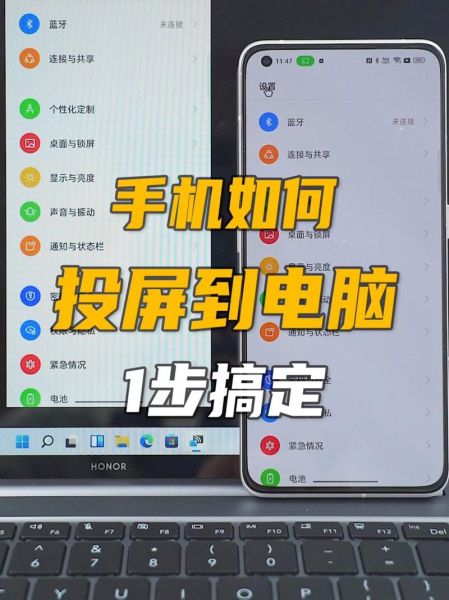
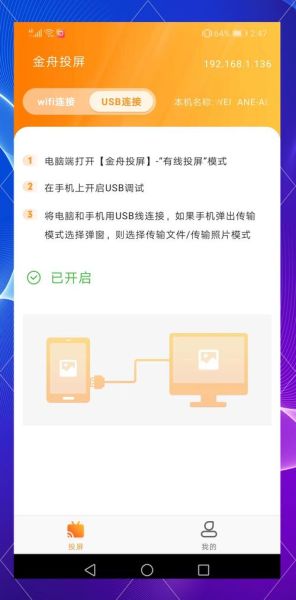

暂时没有评论,来抢沙发吧~